
最近你可能會看到有人製作 AI 樂高汽車圖,也就是將不同的汽車品牌或型號透過 AI 工具製作成 AI Lego 樂高風格海報 ,那如果你是樂高迷,或者你有自己喜歡的愛車,我們都能免費製作自己專屬的 AI 樂高汽車喔!
那要怎麼做呢?其實我們只要使用「Microsoft Bing AI 影像建立工具」就能免費製作樂高汽車 AI 圖,而且不管是任何品牌、任何型號都能生成,甚至還可以自由加上改裝品,以下會有詳細教學。

如何製作樂高 AI 生成圖?
步驟一:開啟 Bing AI 影像建立工具
無論你使用手機、平板或電腦,首先都請開啟 Microsoft Bing AI 影像建立工具(https://www.bing.com/images/create),
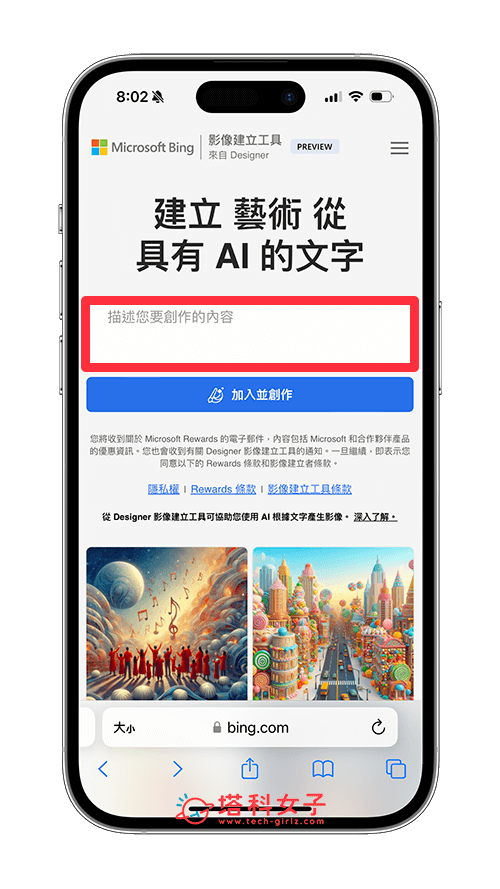
步驟二:輸入提示詞(汽車型號、外觀與改裝配件)
接著,我們需要輸入相關的提示詞才能讓該工具幫我們製作 AI 樂高汽車,這邊請直接在中間的「描述您要的創作內容」欄位中,輸入你想製作成 Lego 樂高 AI 圖的相關敘述,建議大家可以複製我的提示詞並更改成你喜歡的,務必注意一定要保留「樂高風格海報」和「背景是產品的盒子」這兩個提示詞。
- 提示詞:樂高風格海報,(AUDI Q2 2023),(白色車),(hellaflush風格) ,(避震降低),(touring,estate),(黑色輪框),背景是產品的盒子
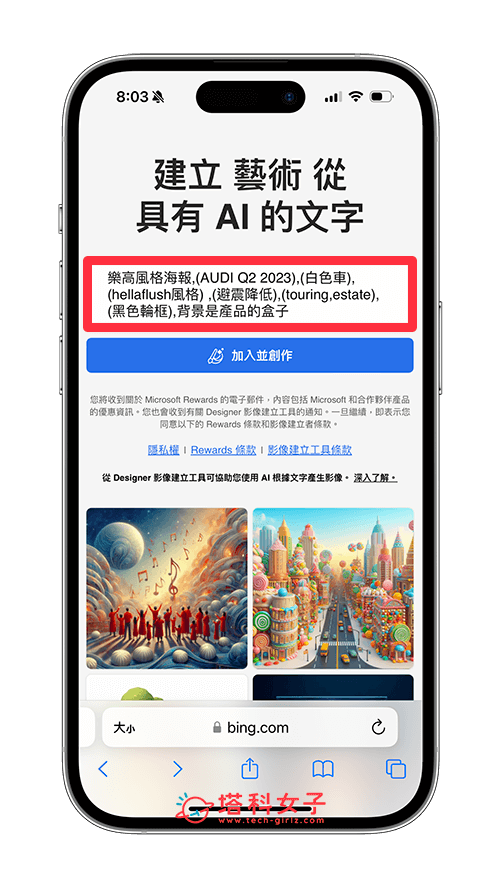
括號裡的文字都是可以自由更改的,或者也能刪除或新增,假設你想製作 BMW X5 車系的樂高 AI 生成圖,那我就將提示詞改成「樂高風格海報,(BMW X5 2024),(灰色車),(避震降低),(touring,estate),(灰色輪框),背景是產品的盒子」,你也能自由新增改裝配件,像是 (BBS改裝輪圈)、(紅色輪框)等等,輸入好之後點選「建立」。
點選建立後,你可能會需要登入 Microsoft 微軟帳號,登入後你會看到「建立中」提示,這邊我們就耐心等它生成 AI 樂高汽車。
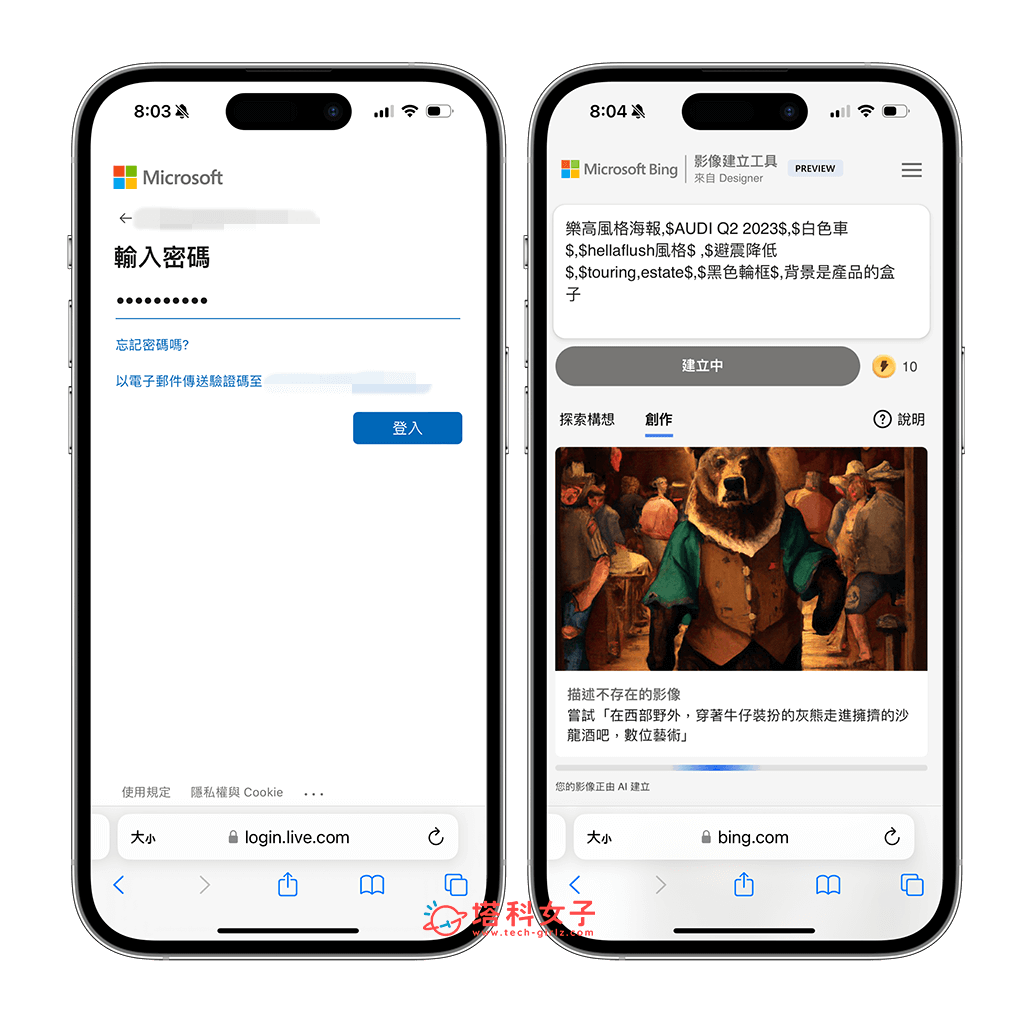
步驟三:下載樂高汽車 AI 圖
最後,當 Lego 樂高 AI 生成完成後,你會看到四張不同的結果圖,因為它會一次產出四張 AI 生成圖讓你選,如果有喜歡的話,我們就長按該樂高汽車風格海報,點選「儲存到照片」,這樣就能將 Lego 樂高汽車 AI 圖下載儲存到手機裡保存囉!
那如果沒有滿意的結果,你也可以稍微修改一下提示詞讓結果更符合你的需求,不過要注意的是,每一個微軟帳號都有 15 個快速建立 AI 影像的限制,用完的話,AI 繪圖就會比較慢一點,但還是可以產圖!
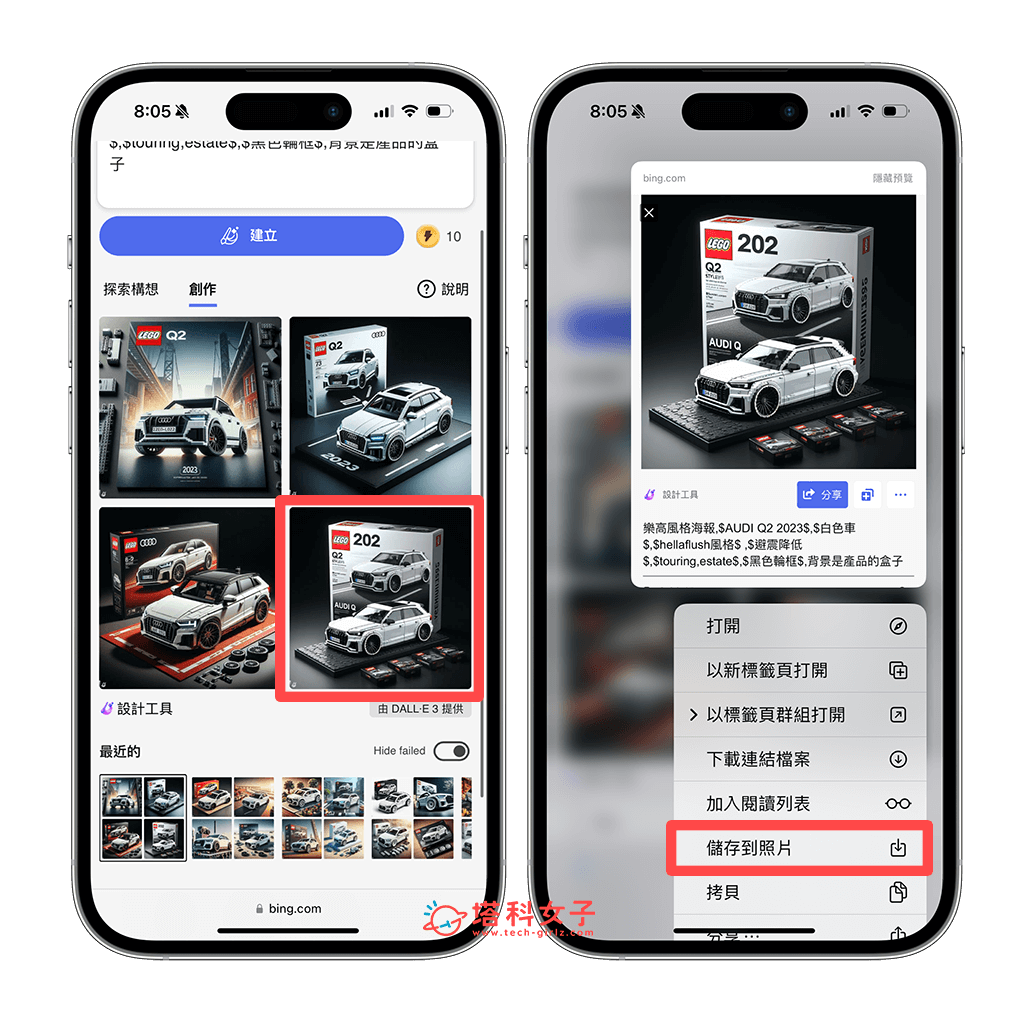
總結
以上就是有趣又好玩的 Lego 樂高 AI 生成教學,如果你也想製作愛車的 AI 樂高風格海報,那可以參考本篇教學的簡單三步驟快速製作,在輸入提示詞的部分,可以自由加入你偏好的車型、外觀或改裝品,這樣你就可以獲得一張個人專屬的樂高 AI 繪圖!
